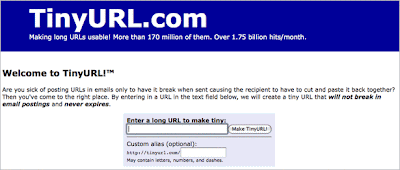Welkom op mijn blog die gewijd is aan het gebruik van ICT- en in bijzonder Web 2.0-tools, in de taalklas. Ik heb deze blog in de eerste plaats gemaakt voor collega’s die net als ik op zoek zijn naar nieuwe manieren om authentieke communicatie de klas binnen te ‘smokkelen’, om zo de studenten te motiveren en te laten genieten van een vreemde taal. Het Web 2.0 is daarvoor een ideaal instrument, denk ik.
Nu, het aantal nieuwe Web 2.0-tools schiet vandaag werkelijk als paddenstoelen uit de grond. Het doel van deze blog is echter niet om er daar zoveel mogelijk van te bespreken. Ik probeer me net te beperken tot diegene die ik nu al gebruik of waarvan ik denk dat ze in de toekomst nog van pas kunnen komen. Ik hoop in elk geval dat u er iets aan heeft en dat het een inspiratiebron kan zijn voor uw eigen lespraktijk. Het spreekt voor zich dat vragen, opmerkingen en suggesties steeds van harte welkom zijn!
Klik hier voor de Spaanse "tegenhanger" van deze blog. Para la versión española de este blog, da clic aquí
zondag 11 november 2012
Voeg tekstballonnen, links, foto's, enz. toe aan een filmpje
Versión española - Spaanse versie
¡Versión española! Desde hace poco, imparto de vez en cuando talleres sobre las aplicaciones 2.0 en la clase de ELE en español, junto con mi colega Delphine Van Iseghem. Por lo tanto nos parecía buena idea compartir nuestras experiencias también en la lengua de Cervantes :) Para más detalles nos referimos a TICs y Tareas 2.0 en la clase de ELE.
zondag 21 oktober 2012
Geef commentaar bij specifieke slides van een PPT-presentatie
Ik merkte wel dat slides met "speciale" effecten (waarop een tabel verschijnt, bvb) niet correct worden weergegeven, wat dan wel weer een belangrijk nadeel is. Elke slide wordt namelijk weergegeven als een statische foto.
Deze tool kan niet alleen interessant zijn om bvb. een online discussie op te starten, maar ook om feedback te geven bij PowerPoint-presentaties van studenten.
zaterdag 20 oktober 2012
Voeg vragen toe aan YouTube-filmpjes met Teachem
Hoewel het sociale en interactieve aspect er enigszins in ontbreekt, vind ik het toch de moeite om te vermelden. Studenten kunnen in Teachem weliswaar geen vragen rechtstreeks beantwoorden (of zelf vragen stellen), het laat wel toe om zélf antwoorden op je vragen toe te voegen (wat dan weer niet mogelijk is bij Grockit Answers). Wanneer de student rechtsboven op de vraag op "flip" klikt, verschijnt dan het antwoord op de vraag (zoals bij het traditionele systeem van "flashcards"). Een beetje klassiek, dus, maar je kan er wel interessante luisteroefeningen mee maken zoals deze bvb.
maandag 1 oktober 2012
Kies zelf waar je YouTube-filmpje start
donderdag 27 september 2012
Voeg commentaar toe aan je on-line presentatie!
Enige tijd geleden besprak ik hier reeds het interessante Present.me, waarmee je met je webcam commentaar kan geven bij een geüploade PPT-presentatie. MyBrainshark is een vergelijkbare tool, met dat grote verschil dat je enkel audio-commentaar kan opnemen. Ook hier moet je je eerst even registreren en kan je het resultaat nadien embedden of delen via bvb een link. Verder heeft MyBrainshark wel enkele extra troeven:
- Je kan de PPT laten afspelen zoals je dat live zou doen, inclusief alle effecten en overgangen (bij Present.me kan je enkel slide per slide afspelen).
- Je geeft (met de geïntegreerde recorder) commentaar per slide. Na elke slide sla je de audio op, waardoor je kortere stukjes hoeft in te spreken.
- Je kan naast PPT-presentaties ook andere types documenten uploaden en becommentariëren (foto's, video, PDF, ...)
- Je kan in je presentatie ook een Multiple-choice vraag integreren. Wanneer de 'kijker' nadien zijn antwoord aanklikt, kan hij het rechtstreeks vanuit je presentatie verzenden en zie jij het meteen bij de resultaten.
dinsdag 14 augustus 2012
Verstuur in één keer verschillende (grote) bestanden (tot 10 GB) !!!
Onlangs ontdekte ik er weer eentje op Sjaboe met wel een erg grappige naam: Stuur die shit :) Wat het tooltje bijzonder maakt is dat je niet enkel tot 10GB gratis bestanden kan versturen, maar vooral dat je meerdere files tegelijkertijd kan uploaden en verzenden (maximum 2GB per bestand). Bovendien is het ook bijzonder gebruiksvriendelijk: je hoeft niet eens in te loggen! Je surft naar de site en komt op onderstaand scherm terecht waar je enkel je naam en emailadres invult en dat van de bestemmeling. Je kiest de bestanden die je wilt versturen en that's it! Voor bestanden tot 1GB is ook Fileshift een prima alternatief.
woensdag 8 augustus 2012
Verzin een verhaal bij 5 willekeurige foto's van Flickr
zaterdag 4 augustus 2012
Schrijf een "open brief" aan... de rest van de wereld
Je kan natuurlijk een opdracht verzinnen waarbij studenten een open brief schrijven (over één of ander opgegeven onderwerp) en dat ze nadien op enkele van elkaars brieven een reactie moeten schrijven... Het lijkt me in elk geval een leuke insteek voor een schrijfopdracht. Je vindt er brieven in verschillende talen en over allerhande onderwerpen, ook gevoelige, zoals te zien op de screencast hieronder:
Pik een willekeurige student/item uit een lijst
- Met dit tooltje, de fruitmachine, pik je zo een willekeurige naam uit een ingevoerde lijst. Je hoef er niet eens voor in te loggen! Het kan wel 'ns interessant om op die manier een student aan te duiden... Mag die bij de 'tweede ronde' niet meer mee doen, dan kan die je gewoon aanvinken en kiest het programma een volgend 'slachtoffer'... Je kan desgewenst de lijsten ook opslaan in het programma zelf (zoniet kopieer de de lijst gewoon vanuit een Word-bestand). Een goed alternatief is Random-name-selector: vervang de namen die in het lijstje staan door jouw studenten en go!
- Met groepjeskiezer kan je de klas heel makkelijk opdelen in groepjes. Je kopieert de namenlijst in het programma (je hoeft niks te installeren en zelfs niet in te loggen! Gewoon naar de site surfen) en kiest het aantal groepjes dat je voor ogen hebt. That's it!
- Heel leuk, ten slotte, is ook Name generator, waarmee je telkens opnieuw de volledige lijst in een andere volgorde kan plaatsen. Hier moet je wel eerst even voor inloggen.
vrijdag 3 augustus 2012
Voeg snel notities toe aan PDF's, foto's en andere documenten!
Het lijkt me een handig tooltje om documenten te becommentariëren van studenten (of zelfs van collega's). De screenshot hieronder geeft een idee van hoe zo'n document eruit ziet:
donderdag 2 augustus 2012
Maak leuke slideshows van je foto's!
Een goed alternatief voor het maken van een fotogalerij is trouwens Cincopa.
Maak zelf een online-kruiswoordraadsel (zonder in te loggen)
Het lijkt me een leuk idee om, op het einde van de cursus, studenten in kleine groepjes bijvoorbeeld 10 woorden te laten noteren die ze in de loop van het jaar hebben geleerd en absoluut willen onthouden. Ze zoeken er telkens een synoniem of omschrijving bij en maken ten slotte zélf een kruiswoordraadsel dat ze delen met de anderen...
Een tutorfilmpje is eigenlijk overbodig, omdat het zo eenvoudig en intuïtief is. Onderstaand filmpje geeft wel een idee van hoe het eruit ziet (op YouTube vond ik enkel deze Finse (??) versie :)...
Laat berichten van studenten 'live' op het scherm verschijnen (zonder in te loggen)!
UPDATE september 2018: TodaysMeet is niet langer actief, maar met Yo Teach! is er een alternatief beschikbaar met misschien wel meer mogelijkheden.
Surf naar de site van TodaysMeet en geef een naam aan je 'room' (je hoeft niet eens in te loggen!). Geef aan hoe lang je 'room' actief moet blijven (van 2 uur tot een jaar) en that's it! Je hoeft enkel nog de naam van je 'room' door te geven aan je studenten en ze kunnen van start gaan. Op hun scherm tikken ze dan een bericht in en geven ze hun naam op. Zodra ze hun bericht versturen, verschijnt het op jouw scherm (dat je dan uiteraard kan projecteren).
Het is werkelijk heel eenvoudig en lijkt me erg leuk om te gebruiken voor bijvoorbeeld een brainstormsessie of om op een snelle manier 'content' te verzamelen ("Wat is je lievelingswoord of jouw favoriete gerecht in het Spaans?", "Wat heb je gisterenavond gedaan?", "Welk verjaardagscadeau zou je (niet) schenken aan...?"). Je kan studenten ook in groepjes zetten en één iemand aanduiden die ideeën mag posten...
In onderstaand filmpje zie je alvast hoe het werkt, maar voor meer details bekijk je beter deze tutorial.
Ik werkte een opdracht uit met deze tool (zie 'mijn Web 2.0-opdrachten) in ons taallabo. Meer ideëen vind je op 'Free technologie for teachers'.
woensdag 1 augustus 2012
Maak leuke stripverhaaltjes met foto's van Flickr!
Erg leuk ten slotte, is de mogelijkheid om bestaande beeldverhalen te "recyclen", met andere woorden opnieuw te bewerken. Zo zou je bijvoorbeeld als opdracht een beeldverhaal kunnen starten met één of twee foto's (met een tekstballon) en de studenten vragen om het verhaal af te werken. Als test, heb ik (in nauwelijks enkele minuten) even onderstaand stripje gemaakt met foto's van Barcelona:
dinsdag 31 juli 2012
Leer een taal met behulp van muziekclips!
Ik laat mijn studenten in het eerste jaar communicatietraining Frans in groepjes van 3 een song kiezen die ze eerst elk apart beluisteren en nadien kort bespreken (Waarover gaat de song?, Wat vinden jullie ervan?, Welke 5 nieuwe woorden willen jullie graag onthouden?) en voorstellen aan de anderen.
Onderstaand filmpje is in het Spaans, maar geeft alvast een goed beeld van hoe het programma eruit ziet:
Maak lange URL's korter met TinyURL
Met Cort.as kan je trouwens net hetzelfde doen en net even gemakkelijk.
Verstuur een foto met (schriftelijk) commentaar en leuke visuele effecten
- niet hoeft in te loggen (je kan meteen starten!)
- foto's kunt gebruiken van Flickr (ingebouwde feature) of van je eigen computer en
- de tekst die je bij je foto voegt een leuk visueel effect kan meegeven.
Bijzonder gebruiksvriendelijk dus en absoluut bruikbaar om een leuke opdracht te verzinnen. Zo kan je de studenten niet alleen een kaartje of een uitnodiging laten versturen, maar net zo goed een gedicht of een kort reisverslag. Of ze selecteren enkele foto's en noteren er telkens bij wat die bij hen oproepen, welke details ze interessant vinden, enz. Dit kleine testje om de mogelijkheden even te bekijken heb ik gemaakt in minder dan 2 minuten!
maandag 30 juli 2012
Breng "awesomeness" in je presentaties met PowToon
Bij het afspelen kan je kiezen tussen 'movie mode' en 'presentation mode'. De movie mode is ideaal wanneer je je presentatie wilt laten afspelen op YouTube bvb. (als een filmpje dat je makkelijk van commentaar kan voorzien). Je filmpje exporteren naar YouTube is zo gebeurd. Bij de presentation mode zal het afspelen van je presentatie stoppen op specifieke punten die je bij het opmaken hebt bepaald. Pas wanneer je op 'continue' klikt zal de presentatie dan verder afspelen. Uiteraard kan je zelf de snelheid van afspelen bepalen.
Momenteel is er nog één groot nadeel dat me ervan weerhoudt om een presentatie met PowToon te overwegen, met name het feit dat je geen hyperlinks in het programma kunt stoppen. Aangezien ik tijdens presentaties erg vaak zaken wil illustreren aan de hand van websites, enz. is dit momenteel dus geen optie. De makers hebben me echter verzekerd (september 2012) dat er in de toekomst werk van zal gemaakt worden... Nog even afwachten dus.
Volgend promofilmpje voor PowToon is door de makers zelf gemaakt en geeft een mooi beeld van de mogelijkheden:
zondag 29 juli 2012
Zoek op Wikipedia wat er is gebeurd op jouw verjaardag?
Misschien zijn er studenten die nog wel meer dingen weten die gebeurd zijn op die dag. Vergeet niet dat ze items op Wikipedia steeds zelf kunnen aanvullen. Wanneer je op "bewerken" klikt (rechts op de wikipagina) kom je op een scherm met meer uitleg hieromtrent.
Maak je eigen multimedia-poster zonder in te loggen!
Belangrijk om te weten is dat je zonder in te loggen, de pagina na het publiceren niet meer kan wijzigen. Wil je die mogelijkheid wel hebben, dan klik je op de knop "your pages" om je pagina te bewaren onder je Facebook-, Google, of Twitteraccount. Verder heb je bij het publiceren nog enkele leuke opties (zo kies je of je pagina een week, een maand of 'eeuwig' blijft bestaan, beslis je je pagina publiek te maken of enkel zichtbaar voor zij die de link hebben).
Hieronder zie je hoe eenvoudig het wel is:
En het lijkt wel of dit soort tooltjes nu als paddenstoelen uit de grond schiet... Laatst (midden september '14) kwam ik er nog eentje tegen dat erg op voorgaande lijkt: Smore. Hier is inloggen verplicht (interessante info hieromtrent staat te lezen op de voortreffelijke site ICT-idee). De eerste 2 blijven sowieso mijn favorieten, maar je weet maar nooit dat die verdwijnen, worden opgeslorpt in een groter bedrijf of... betalend worden. Update november '15: Ondertussen is het Smore dat betalend is geworden, maar gelukkig blijft er wel een gratis account bestaan met weliswaar beperkte mogelijkheden :) Sinds Checkthis en Tackk verdwenen zijn, gebruik ik nu Smore als waardig alternatief (lees meer hierover in deze post). Er is ook een speciale versie voor het onderwijs die voor sommigen interessant kan zijn en nu ook weer niet zo duur is (50$/jaar).
Eind 2016 is ook Adobe Spark verschenen, met een erg aantrekkelijk design, maar (voorlopig?) ontbreekt nog wel het sociale aspect van bvb Checkthis om het als alternatief te overwegen.
maandag 23 juli 2012
Spreek 'ns af via "When is good"
Deze webapp is erg vergelijkbaar met het gekende Doodle, maar verschilt hierin dat het meer geschikt is om een gepast uur te vinden waarop iedereen vrij is. Je duidt als maker de dagen en uren aan die je voorstelt en krijgt daarvoor een link die je deelt met de anderen. Zij duiden in een soort uurrooster de momenten aan die hen passen en als resultaat zie je de momenten die door de meeste mensen werden gekozen. In Doodle kan je bijvoorbeeld opgeven 'dinsdag 14u-17u' en kunnen anderen enkel aanvinken of ze dan vrij zijn of niet. Bij When is good heb je de mogelijkheid om bijvoorbeeld '14u-15u' aan te duiden (of zelfs per 15' of 30'). Hieronder wordt mooi uitgelegd hoe het werkt:
dinsdag 3 juli 2012
Neem je webcam op met YouTube en publiceer meteen!
Verstuur bestanden tot 2GB zonder je hoeft in te loggen!
Laat bezoekers van je internetpagina toe om een mondelinge boodschap in te spreken!
Bel gratis van je PC naar een vast toestel én neem het gesprek op!
Er zijn verder tal van programmaatjes om dit soort gesprekken op te nemen (eigenlijk wordt gewoon je geluidskaart opgenomen), maar ik vind Free Sound Recorder wel handig: je kan het gewoon gratis downloaden en is erg eenvoudig in gebruik. Mogelijk alternatieven zijn bvb. KAT MP3 Recorder of Skype Auto Recorder.
Thuis heb ik beide programma's even uitgetest en dat verliep prima! Ik kijk er alvast naar uit om dit volgend academiejaar 'ns te testen bij enkele klasgroepen... Enerzijds biedt deze activiteit de studenten de kans om in contact te komen met native speakers. Anderzijds kan de opname van het gesprek ook dienen a/ als bewijs dat de activiteit heeft plaats gevonden, b/ om zichzelf te 'analyseren' (Welke fouten heb ik gemaakt en kon ik vermijden? Op welke woorden/uitdrukkingen kon ik niet komen tijdens het gesprek? Welke zaken heb ik niet begrepen van mijn geprekspartner?), c/ om de student te evalueren.
maandag 2 juli 2012
Laat je vragen/commentaar verschijnen bij het afspelen van YouTube-filmpjes met "Grockit Answers"
Grockit answers is een veelbelovend tooltje waarin je video's van YouTube kan importeren om er vervolgens op de gewenste plaatsen vragen of commentaar bij te publiceren. Bij het afspelen verschijnen die vragen dan op het moment dat jij hebt ingesteld en kan de kijker een antwoord invoeren. Zowel het importeren als het stellen van vragen is supereenvoudig, zoals blijkt uit deze tutorial:
Vanuit didactisch oogpunt biedt dit programma heel wat mogelijkheden. Zelf heb ik bijvoorbeeld deze oefening gemaakt voor mijn studenten, waarbij ze niet alleen vragen moeten beantwoorden over het video-fragment, maar waarin ook enkele keren naar hun mening wordt gevraagd omtrent het thema. De bedoeling is echter dat de studenten nadien, per 2, zélf zo'n oefening uitwerken aan de hand van een YouTube-filmpje in verband met hun specialisatie (in casu marketingcommunicatie en retailmarketing). De uitgewerkte opdracht vind je hier.
zaterdag 12 mei 2012
Linguee, een superhandige vertaaltool !
Het resultaat is fantastisch, te meer omdat je ook op woordcombinaties kan zoeken, die je niet vindt in traditionele woordenboeken én omdat je de woorden meteen in een context te zien krijgt. Zo zocht ik bijvoorbeeld een Franse vertaling voor de Engelse term "mixed media" en kreeg ik een eindeloos aantal zinnen waarin deze combinatie voorkwam: links de Engelse zin, rechts de Franse vertaling.
Momenteel zijn alle combinaties met deze talen beschikbaar: Engels/Frans/Spaans/Duits en Portugees.
Bijzonder interessant om aan studenten te tonen, lijkt me. In onderstaand tutorfilmpje wordt getoond hoe je met deze tool bijvoorbeeld kan opzoeken met welk voorzetsel een bepaald werkwoord het vaakst voorkomt naar gelang de betekenis.
Een vergelijkbare tool is Glosbe, met méér talencombinaties bovendien én de mogelijkheid om ook zelf vertalingen toe te voegen.
UPDATE: onlangs verscheen een nieuwe tool, Context Reverso, die erg lijkt op de voorgaande, waarbij eveneens voorbeelden worden aangeboden uit miljoenen reeds vertaalde teksten (van diverse registers).
vrijdag 13 april 2012
Chatgesprekken opnemen (Skype, etc.)
- als 'bewijs' (dat ze de opdracht wel degelijk hebben uitgevoerd)
- om nadien iets met de opname te doen (zichzelf opnieuw beluisteren en te analyseren, bvb)
- gratis is
- geen tijdslimiet kent
- niet alleen de stem, maar ook het beeld opneemt
Nu, zo erg is dat niet: je kan studenten vragen om te videochatten en enkel het geluid op te nemen.
Daarvoor heb ik momenteel (juli 2012) 2 tools weerhouden:
- CallGraph: Gratis + zonder tijdslimiet. Je moet het downloaden en Skype "toegang" verlenen, maar dat gaat erg snel en leverde geen enkel probleem op.
- MP3 Skype Recorder: Gratis + zonder tijdslimiet. Erg vergelijkbaar met CallGraph en dus een goed alternatief mocht CallGraph bijvoorbeeld betalend worden... Om het te kunnen gebruiken moet je "Skype extras manager" geïnstalleerd zijn, wat bij mij niet het geval was. De enige oplossing bleek om Skype eerst te verwijderen en vervolgens te herinstalleren (en daarbij 'Skype extras manager' aan te vinken bij 'opties' in het welkomsscherm). Het staat goed uitgelegd bij de FAQ, maar het is wel vervelend wanneer je het in klasverband wil gebruiken.
- In dit artikel op Free Technology for Teachers las ik dat je met een Mac ook makkelijk een gesprek kan opnemen met QuickTime
Andere tools zijn ondertussen betalend (vEmotion, Evoca, Prettymay, Oovoo, etc.), omslachtig (Ipadio) of niet langer actief (zoals bvb. het veelbelovende Wetoku, waar ik eerder een artikeltje over schreef op deze blog)
Ik test momenteel een opdracht uit, waarbij mijn studenten Skype-gesprekken voeren met studenten Nederlands uit Barcelona (5 minuten in het Spaans & 5 minuten in het Nederlands).
Studenten uit verschillende taalgebieden op deze manier in contact brengen met elkaar (in een soort "digitaal uitwisselingsproject") én de gesprekken laten opnemen, biedt heel wat mogelijkheden, denk ik. Je kan hen bijvoorbeeld ook laten samenwerken aan één opdracht.
Een groot voordeel daarbij is dat studenten onderling kunnen afspreken wanneer ze elkaar zullen ontmoeten om aan de opdracht te werken en dat dit niet hoeft te gebeuren tijdens de lesuren!
Een andere toepassing is om studenten op deze manier in contact te brengen met native speakers (vakmensen, iemand van een toeristische dienst of een hotel, enz.)
zondag 1 april 2012
Presenteren met Sparkol
donderdag 1 maart 2012
Synchroon of asynchroon samenwerken aan één document
De mogelijkheden zijn beperkt. Het gaat louter om tekstbewerking, foto's en dergelijke kan je bijvoorbeeld niet invoeren. Je kan wel documenten importeren, en vervolgens -in groep- bewerken, en nadien de uiteindelijke tekst ook exporteren in o.a. Word, PDF, enz! Op die manier kan je achteraf nog wel een en ander aan de lay-out wijzigen of foto's toevoegen bvb. Een interessante tool dus, voor wie samen met anderen een tekst wil schrijven...
Het onderstaande filmpje begint een beetje raar (er is niet echt een inleiding), maar geeft voorts wel goed de mogelijkheden aan. Het rechtervlak (onderaan) is een klassieke chat, het eigenlijke document waaraan wordt samengewerkt bevindt zich in het linkervlak.
dinsdag 21 februari 2012
Documenten "embedden" met Scribd
Wanneer je een document (Word, PDF, Excel, PPT ...) wilt publiceren op een blog, wiki, website, ... dan kan je dat doen via een hyperlink of door het te embedden. In het geval van een hyperlink, wordt de gebruiker doorverwezen naar de URL van je document (al dan niet in een nieuw venster). Het kan ook anders: door je document als het ware volledig op te nemen in je blog/wiki of website. De gebruiker ziet het document dan meteen, zonder dat hij moet doorklikken. Om je document te kunnen "embedden", moet je het eerst online publiceren en vervolgens de HTML-code kopiëren (niet de URL! --> dit is om een hyperlink te maken). Die HTML-code plak je vervolgens in je blog/wiki (kies daar voor de HTML-weergave of widget).
Nu, er zijn heel wat (gratis) online programma's waar je je documenten op kan plaatsen (Dropbox, Nomadesk, Google Docs, enz.), maar je krijgt niet bij allemaal een "embed-code".
Scribd is op dat vlak erg interessant: je kan er niet alleen je documenten opslaan (voorlopig nog steeds gratis en zonder limiet!), je krijgt ook voor elk document een URL én embed-code (met bovendien nog enkele weergaveopties). Eén nadeel is dat de tool niet steeds lijkt te werken met Mozilla Firefox (bij Blogger werkt het wel, maar in Wikispaces is het document zelf dan niet zichtbaar, enkel de link die je er heen leidt). Bij andere browsers lukt het wel.
Het programma werkt erg intuïtief: je maakt snel een account aan en je kan meteen je document uploaden. Onderstaande handleiding, die met het programma is embed, is volgens mij niet eens nodig...
Korte Handleiding Scribd.com
zondag 19 februari 2012
Videochatten zónder inloggen!
UPDATE SEPTEMBER 2012: Ik merkte zopas dat de link niet langer werkt. Er is verder geen informatie te vinden, dus ik vrees dat deze dienst is stopgezet.
Dit programma is echt een stúk laagdrempeliger dan Skype, bijvoorbeeld, wat een stuk uitgebreider is. Caffein kan dus handig zijn wanneer je gesprekspartner geen ervaring heeft met Skype en je verder niet al te veel eisen hebt. Het werkt als volgt: je gaat naar de site van Caffein en klikt op 'Create a new room'
Je geeft een naam aan je Chatroom en automatisch zoek het programma je webcam. Wanneer je toegang verleent hoef je enkel nog de bijhorende URL te bezorgen aan je gesprekspartner (tot 12 deelnemers) via mail, twitter, facebook, een blog, enz.
Zet PDF of Word om naar "ePub"
Maak een snelle Poll met "Mentimeter"
In de gratis versie zijn er (sinds november 2013) 2 mogelijke vraagtypes: meerkeuzevragen (elke deelnemer kan wel slechts één stem uitbrengen, wel jammer) en open vragen.
En nu, enkele jaren later, zijn er zelfs nog meer vraagtypes en templates (waarvan enkele betalend). De tool is ondertussen al vrij mooi ontwikkeld, met enkele nieuwe funties.
- Zo zijn er verschillende types grafieken beschikbaar om de resultaten te tonen;
- Je bepaalt bij meerkeuzevragen zelf hoeveel antwoorden men mag aanduiden;
- Je kan ervoor kiezen om de resultaten pas zichtbaar te maken als jij dat wilt;
- Je kan verschillende slides met vragen creëren als was het een presentatie;
- Je kan een tijdslimiet zetten om de vragen te beantwoorden;
- Je kan de grafiek ook embedden zoals in onderstaand voorbeeld. Probeer het gerust even uit! Je zal zien dat het resultaat meteen wordt aangepast! (ga daarvoor naar menti.com en druk de cijfercode in die bovenaan het scherm staat afgebeeld: 36 64 77)
- enz.
Het programma lijkt goed op het eerder besproken Polleverywhere, maar is nog eenvoudiger, althans de voorlopige Beta-versie. In de toekomst zou er ook een (betalende) Premium-versie verschijnen met meer mogelijkheden. Je kan bijvoorbeeld slechts één vraag stellen per HTTP-adres. Nu, wanneer je de vragen publiceert op een blog of wiki bijvoorbeeld, plaats je zoveel vragen onder elkaar als je maar wilt. Bovendien is het aantal personen dat kan stemmen onbeperkt , wat dan weer niet het geval is bij polleverywhere (beperkt tot 40)!
Andere (gratis) alternatieven zijn Micropoll (ook erg interessant, aangezien je een commentaarveld kan toevoegen aan je vraag), polls.io (maximaal 8 antwoordmogelijkheden) en Pollcode (max 30 antwoorden maar wel meerdere antwoorden per persoon mogelijk én een commentaarveld, laat wel geen "speciale" tekens toe als ¿ ¡ á)
Wie wordt multimiljonair?
Op de hoofdpagina van de site kan je ook kiezen voor "Game library", waar je niet alleen je eigen spel zal terugvinden, maar álle spelen die werden gemaakt. Dit spel gaat bijvoorbeeld over Barcelona. Nu, het leuke is dat je die andere games niet alleen kan spelen, maar ook kan aanpassen om er zo je eigen spel van te maken (waarvoor je dan een nieuwe URL krijgt)! Dit is hetzelfde spel over Barcelona, maar in de edit-mode.
Bijzonder eenvoudig, dus. Vandaar ook erg geschikt om studenten (in groepjes) hun eigen spel te laten samenstellen. Ze hoeven enkel 15 vragen te verzinnen (minder kan ook) over één of meerdere onderwerpen (een thema dat in de klas behandeld werd, of een thema naar keuze) en ze in het programma in te brengen. Nadien kunnen ze elkaars spel spelen - thuis, in het computerlokaal of gezamenlijk in de klas- en eventueel opnieuw "editen" om er de fouten uit te halen.
Opgelet: wanneer je een vraag foutief beantwoordt is het natuurlijk "game over", maar dan begin je toch gewoon opnieuw...
zondag 12 februari 2012
Breid Skype uit met nuttige apps
donderdag 9 februari 2012
Bewerk en deel je foto's gratis online
Voor een gratis tool lijkt het aantal mogelijke effecten me echt groot. Ik vind vooral de mogelijkheid om tekst toe te voegen (in allerlei aantrekkelijke lettertypes) erg handig.
Wil je gewoon een leuk effectje loslaten op je foto's, dan zijn ook Picfull en Pixiz wel leuk. Ook hiervoor hoef je je niet te registreren. Gewoon naar de site surfen, je foto uploaden en het effectje kiezen. De foto kan je downloaden of delen via mail, Twitter, Facebook, enz. Er staan ook een aantal templates in die ik wel leuk vind.
Wil je niet alleen foto's bewerken, maar ook verzamelen in collages van allerlei soort, dan kan ik PicMonkey en vooral Fotojet aanraden.
Zoek voorbeeldzinnen met FrazeIT
Verder bestaan er ook enkele functies om specifieker te zoeken of om resultaten te filteren, zoals bvb:
- negatieve of vragende zinnen.
- zinnen met woord X maar zonder woord Y.
- zinnen die beginnen of eindigen met woord X
- enz.